Как проверить версию Google Chrome на ПК
Обновлено: 27.06.2024
Чтобы убедиться, что вы защищены последними обновлениями безопасности, Google Chrome может автоматически обновляться, когда на вашем устройстве доступна новая версия браузера. Благодаря этим обновлениям вы можете иногда заметить, что ваш браузер выглядит по-другому.
Получить обновление Chrome, если оно доступно
Обычно обновления происходят в фоновом режиме, когда вы закрываете и снова открываете браузер на своем компьютере. Но если вы некоторое время не закрывали браузер, вы можете увидеть ожидающее обновление:
- Откройте Chrome на компьютере.
- Посмотрите на значок "Ещё" в правом верхнем углу.
- Если ожидается обновление, значок будет окрашен в другой цвет:
- Зеленый : обновление было выпущено менее двух дней назад.
- Оранжевый : около 4 дней назад было выпущено обновление.
- Красный : обновление было выпущено не менее недели назад.
Чтобы обновить Google Chrome:
- Откройте Chrome на компьютере.
- В правом верхнем углу нажмите "Ещё" .
- Нажмите СправкаО Google Chrome.
- Нажмите «Обновить Google Chrome».
- Важно! Если вы не можете найти эту кнопку, значит, вы используете последнюю версию.
- Нажмите "Перезапустить".
Браузер сохраняет открытые вкладки и окна и автоматически открывает их снова при перезапуске. Ваши окна в режиме инкогнито не откроются снова при перезапуске Chrome. Если вы не хотите перезагружаться сразу, нажмите «Не сейчас». Обновление будет применено при следующем перезапуске браузера.
Другая информация об обновлении Chrome
Узнайте больше о том, когда обновлять Chrome, а также о дополнительных советах для вашей операционной системы.
Проверить наличие обновлений и текущую версию браузера
- Откройте Chrome на компьютере.
- В правом верхнем углу нажмите "Ещё" .
- Нажмите СправкаО Google Chrome.
Текущий номер версии — это ряд цифр под заголовком "Google Chrome". Chrome будет проверять наличие обновлений, когда вы находитесь на этой странице.
Чтобы применить доступные обновления, нажмите "Перезапустить".
Узнайте, что происходит, когда Chrome обновляется до новой версии.
Дополнительная информация для пользователей Mac, Linux и Windows
- Пользователи Mac: вы также можете настроить автоматическое обновление браузера для всех пользователей вашего компьютера, если в папке «Приложения» установлен Google Chrome. Перейдите в раздел "О Google Chrome" и нажмите "Автоматически обновлять Chrome для всех пользователей".
- Пользователи Linux: чтобы обновить Google Chrome, используйте диспетчер пакетов.
- Пользователи Windows: закройте все окна и вкладки Chrome на рабочем столе, затем перезапустите Chrome, чтобы применить обновление.
Заранее узнавайте об изменениях дизайна и новых функциях
Хотите узнать, что будет в ближайшее время? Загрузите бета-версию Chrome, затем присоединитесь к нашему сообществу и сообщите нам, насколько она вам подходит.

Google Chrome — самый популярный браузер на всех платформах, и его обновление важно для вашей безопасности, поскольку в течение года для браузера выпускается множество критических обновлений безопасности. Многие люди задаются вопросом, как обновить Google Chrome, потому что в браузере нет большой кнопки обновления. Ответ, конечно же, заключается в том, что по умолчанию Google Chrome настроен на беспрепятственное обновление, даже не сообщая вам о том, что обновление было выполнено. Однако это может происходить не всегда, и в этом случае вам, возможно, придется устанавливать обновления вручную.
Google Chrome по умолчанию настроен на автоматическое обновление как на Windows, так и на Mac. Вот как проверить, установлена ли у вас последняя версия, и как обновить Google Chrome.
Способ обновления Google Chrome зависит от платформы, на которой вы используете браузер. Проще всего обновить Google Chrome на настольном компьютере, а также довольно просто на Android и iOS. Если вам интересно, как обновить Google Chrome, вот все, что вам нужно знать.
Как обновить Google Chrome на Windows или Mac
- Откройте Google Chrome.
- Нажмите значок с тремя точками в правом верхнем углу.
- Нажмите «Обновить Google Chrome». Если эта кнопка не отображается, это означает, что вы используете последнюю версию браузера.
- Нажмите "Перезапустить", чтобы обновить Google Chrome.
- Альтернативный способ сделать это – нажать на значок с тремя точками и выбрать О Google Chrome.
- Теперь Google Chrome начнет обновляться автоматически. После загрузки обновления нажмите «Перезапустить».
Это обновит Google Chrome на Windows и Mac.
Как обновить Google Chrome на Android
Обновить Google Chrome на Android очень просто. Выполните следующие действия.
- Откройте Google Play на устройстве Android.
- Нажмите на значок гамбургера в левом верхнем углу.
- Нажмите "Мои приложения и игры".
- Нажмите «Обновления» и посмотрите, есть ли здесь Google Chrome. Если это так, нажмите «Обновить».
Это обновит Google Chrome на Android.
Как обновить Google Chrome на iPhone, iPad
Вы можете обновить Google Chrome для iOS через App Store. Выполните следующие действия.
- Откройте магазин приложений.
- Нажмите "Обновления".
- Ищите Google Chrome здесь. Если вы видите рядом с ним кнопку «Обновить», коснитесь ее. Если он уже обновлен, вы увидите рядом с ним кнопку "Открыть".
Это обновит Google Chrome на iPhone или iPad.
Для получения дополнительных руководств посетите наш раздел «Как сделать».
Чтобы быть в курсе последних технических новостей и обзоров, следите за Gadgets 360 в Twitter, Facebook и Новостях Google. Чтобы быть в курсе последних видео о гаджетах и технологиях, подпишитесь на наш канал YouTube.
Если вы хотите убедиться, что используете последнюю версию браузера Google Chrome, вот как проверить и обновить ее на компьютере, устройствах Apple iOS и Android.

Вы можете многое сделать с помощью Google Chrome, и, вероятно, поэтому его использование затмевает конкурирующие интернет-браузеры, такие как Edge, Firefox и Safari. Простота использования – от кроссплатформенной синхронизации до бесшумных обновлений.
По большей части эти обновления выполняются автоматически; вам не нужно делать ничего, кроме открытия и закрытия окна браузера. Но есть некоторые исключения. Если вы хотите убедиться, что Google выполняет свою работу, вот как это сделать.
Расписание выпусков Chrome
У Google есть общедоступное расписание с предполагаемыми ключевыми датами и официальными датами выпуска будущих версий Chrome. Эти версии также включают работу по обновлению версий браузера для Android, Chrome OS, ПК и iOS.
В расписании обычно есть новый выпуск каждые один или два месяца. Например, Chrome 89 появился в марте 2021 года, за ним последовал Chrome 90 в апреле и Chrome 91 в конце мая. Ожидается, что Chrome 92 выйдет в конце июля, а Chrome 93 — в конце августа.
Обновления автоматические; когда они будут доступны, Chrome применит их при следующем открытии окна браузера. С таким количеством пользователей может пройти от нескольких дней до целой недели, чтобы все получили последнюю версию. Но если вы не закроете браузер между сессиями, обновление не придет. В этом случае вы также можете вручную запустить обновление, чтобы убедиться, что вы используете последнюю версию.
Обновите Chrome для ПК
Вы можете узнать, когда у Chrome есть обновление, по значку обновления, который появится в правом верхнем углу браузера. В конце концов этот значок изменит цвет с зеленого на желтый, а затем на красный, если вы не перезапустите Chrome, что означает, что ваш экземпляр устарел.
Если у вас есть ожидающие обновления, нажмите на значок в правом углу и выберите Обновить Google Chrome. Затем Chrome выключится и перезапустит браузер с примененным обновлением.
Какая у меня версия Chrome?
Если предупреждения нет, но вы хотите узнать, какая версия Chrome у вас установлена, нажмите на значок с тремя точками в правом верхнем углу и выберите "Справка" > "О Google Chrome". На мобильном устройстве откройте меню из трех точек и выберите "Настройки" > "О Chrome (Android)" или "Настройки" > Google Chrome (iOS).
Здесь Chrome сообщает, какую версию вы используете — в моем случае это версия 90.0.4430.212 (официальная сборка) (64-разрядная). Эта страница также напомнит вам обо всех ожидающих обновлениях и предложит установить их, нажав кнопку «Перезапустить».
Обновление на iPhone
У большинства пользователей iPhone, вероятно, настроено автоматическое обновление приложений. Чтобы проверить статус этого параметра, перейдите в «Настройки» > «App Store» > «Обновления приложений» и включите (или выключите) его.
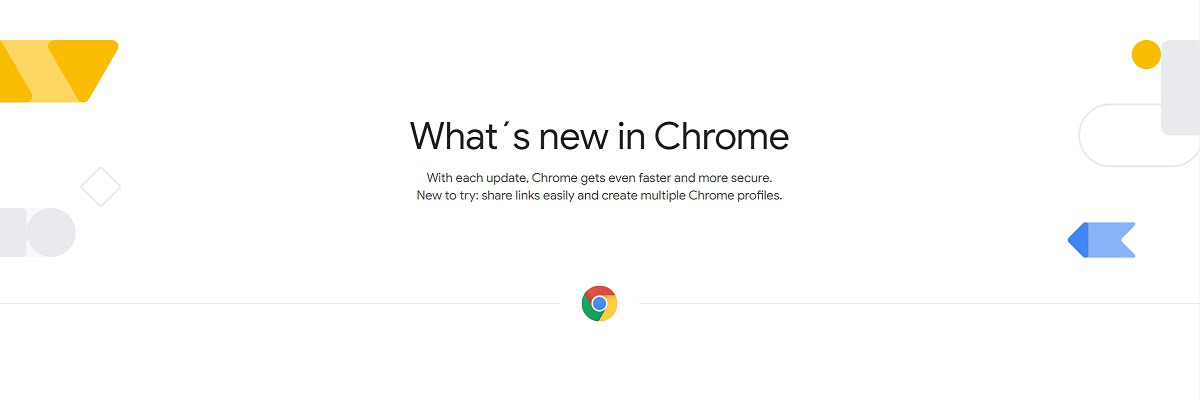
Обновления Google Chrome происходят так часто, что многие пользователи, несомненно, нажимают кнопку обновления, не задумываясь о последствиях. С каждым обновлением приходит множество удобных обновлений и настроек для пользовательского интерфейса. Тем не менее, не всегда ясно, что приносит каждое обновление версии. В этом случае вам нужно знать, как узнать, какая у вас версия Chrome, а затем посмотреть номер конкретной сборки, чтобы узнать, что изменилось.
БЫСТРЫЙ ОТВЕТ
Чтобы проверить версию Chrome на Android или iOS, откройте приложение. Нажмите кнопку ⋮ в правом верхнем углу (Android) или кнопку ᐧᐧᐧ в правом нижнем углу (iOS). Перейдите в «Настройки» -> «О Chrome». Номер версии указан на странице «О Chrome».
Чтобы проверить версию Chrome на рабочем столе, откройте браузер и нажмите кнопку ⋮ в правом верхнем углу. Перейдите в раздел «Справка» -> «О Google Chrome».Номер версии указан на странице «О Google Chrome».
ПЕРЕХОД К КЛЮЧЕВЫМ РАЗДЕЛАМ
Как проверить свою версию Google Chrome в настройках
Android и iOS
Откройте мобильное приложение Google Chrome и выберите вкладку "Настройки". На Android нажмите кнопку ⋮ в правом верхнем углу. В iOS нажмите кнопку ᐧᐧᐧ в правом нижнем углу.

На странице настроек прокрутите страницу вниз. Откройте вкладку "О Chrome".

На странице "О Chrome" вы найдете номер версии вашего приложения. В данном случае он читается как Chrome 97.0.4692.98.

ПК и Mac
На рабочем столе нажмите кнопку ⋮ в правом верхнем углу Google Chrome. Наведите курсор на Справка–>О Google Chrome.
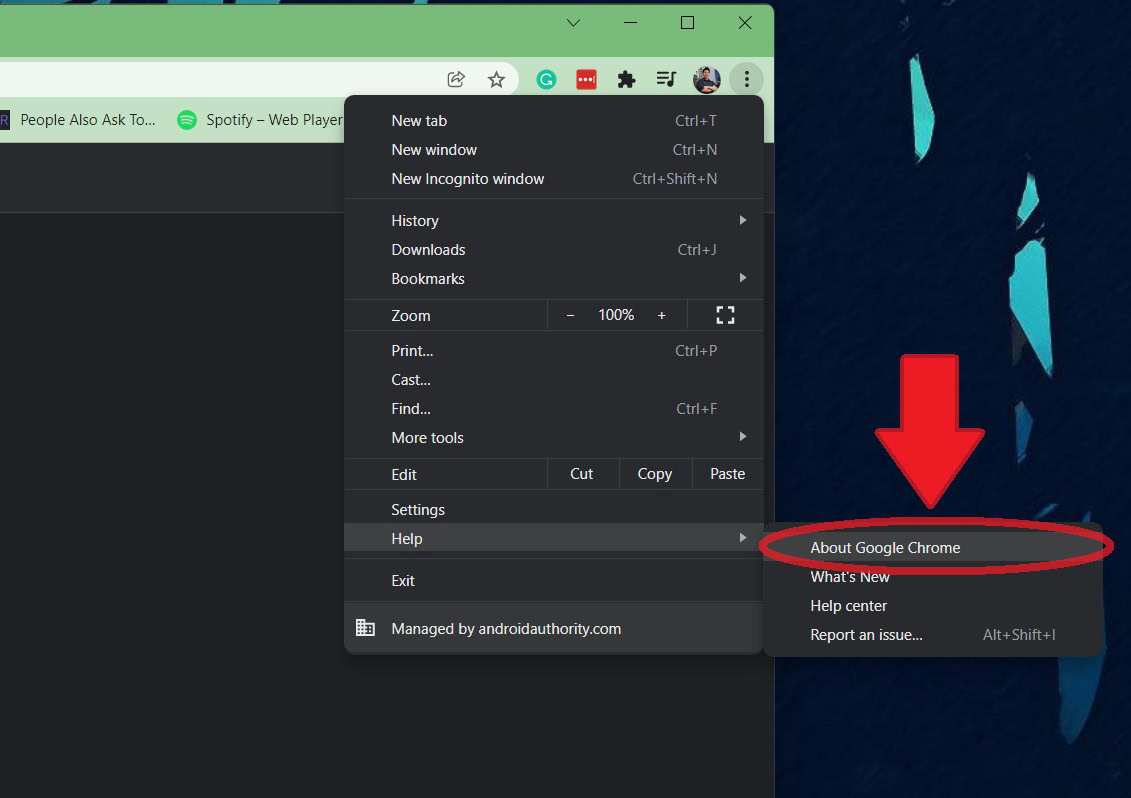
На странице "О Chrome" вы найдете свою версию и номер сборки Google Chrome прямо над разделом "Справка по Chrome".
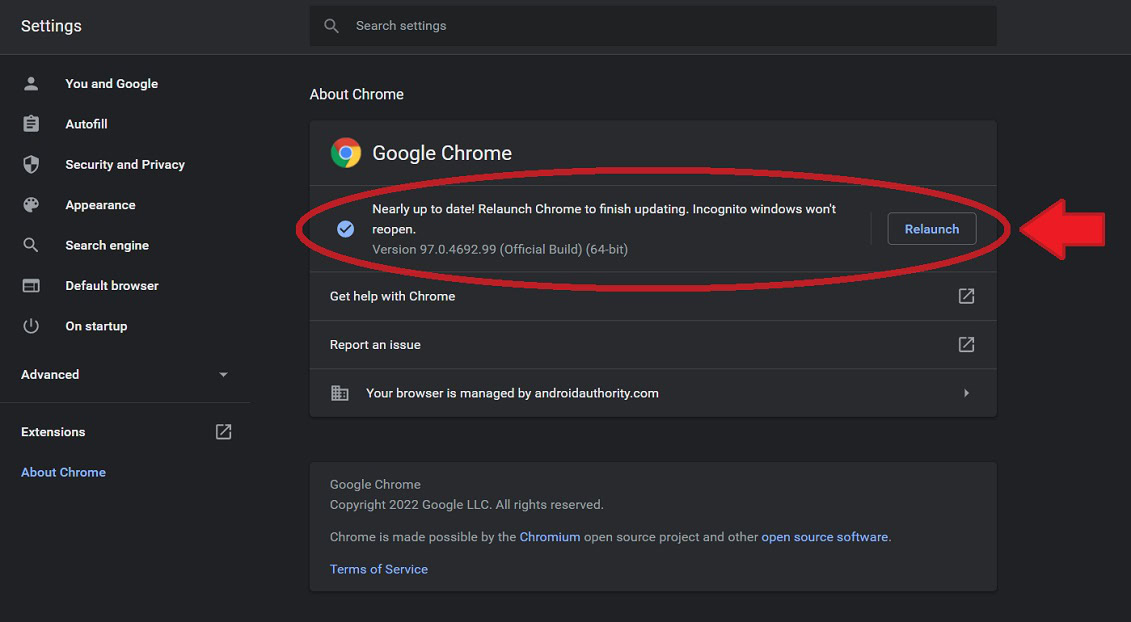
Как проверить версию Google Chrome с помощью chrome://version
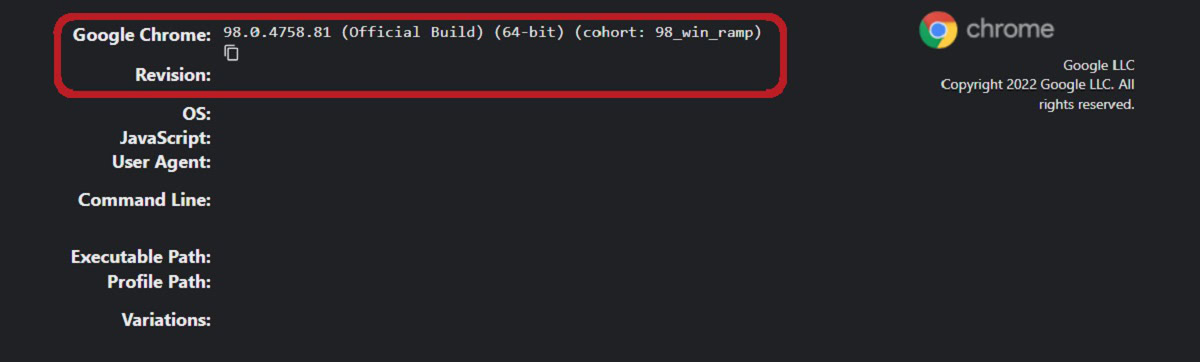
Вы можете использовать другой способ найти свою версию Google Chrome, если вам нужна дополнительная информация. Для этого все, что вам нужно сделать, это ввести chrome://version в адресной строке вверху. Вы перейдете на страницу, на которой будет показан номер вашей версии Google Chrome, а также версия, ОС, JavaScript и т. д.
Какая последняя версия Chrome?
По состоянию на 2 февраля 2022 года последней версией Google Chrome является 98.0.4758.81.
Как узнать, актуальна ли моя версия Chrome?
Google регулярно проверяет наличие обновлений. Вы найдете значок ожидающего обновления в правом верхнем углу рядом с кнопкой ⋮, когда обновление будет готово.
Есть ли 32-разрядная версия Chrome?
Да. Google автоматически установит версию Chrome, которая лучше всего подходит для вашего компьютера, когда вы загрузите ее с официального сайта.
Читайте также:

